12.6linux学习第十三天
Posted herofox1982
tags:
篇首语:本文由小常识网(cha138.com)小编为大家整理,主要介绍了12.6linux学习第十三天相关的知识,希望对你有一定的参考价值。
今天老刘开始讲第9第章使用ssh服务管理远程主机。第10章开了个小头。
9.1 配置网卡服务
9.1.1 配置网卡参数
截至目前,大家已经完全可以利用当前所学的知识来管理Linux系统了。当然,大家的水平完全可以更进一步,当有朝一日登顶技术巅峰时,您一定会感谢现在正在努力学习的您。
我们接下来将学习如何在Linux系统上配置服务。但是在此之前,必须先保证主机之间能够顺畅地通信。如果网络不通,即便服务部署得再正确用户也无法顺利访问,所以,配置网络并确保网络的连通性是学习部署Linux服务之前的最后一个重要知识点。
在4.1.3小节讲解了如何使用Vim文本编辑器来配置网络参数,其实,在RHEL 7系统中有至少5种网络的配置方法,刘遄老师尽量在本书中为大家逐一演示。这里教给大家的是使用nmtui命令来配置网络,其具体的配置步骤如图9-1至图9-8所示。当遇到不容易理解的内容时,我们会额外进行解释说明。
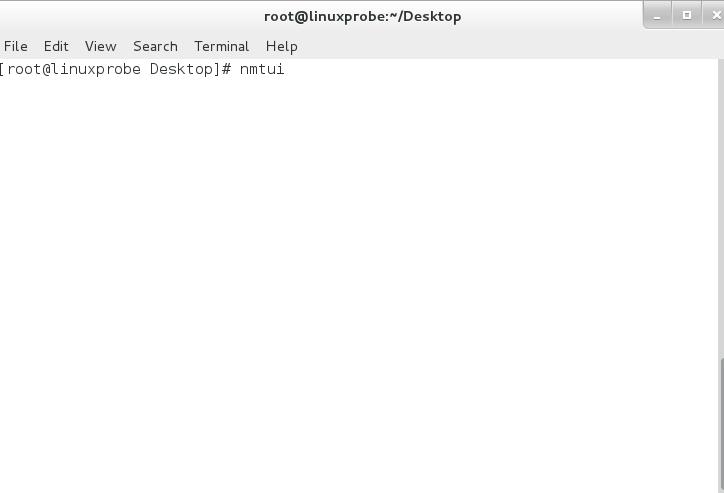
图9-1 执行nmtui命令运行网络配置工具
修改完Linux系统中的服务配置文件后,并不会对服务程序立即产生效果。要想让服务程序获取到最新的配置文件,需要手动重启相应的服务,之后就可以看到网络畅通了:
[root@linuxprobe ~]# systemctl restart network [root@linuxprobe ~]# ping -c 4 192.168.10.10 PING 192.168.10.10 (192.168.10.10) 56(84) bytes of data. 64 bytes from 192.168.10.10: icmp_seq=1 ttl=64 time=0.056 ms 64 bytes from 192.168.10.10: icmp_seq=2 ttl=64 time=0.099 ms 64 bytes from 192.168.10.10: icmp_seq=3 ttl=64 time=0.095 ms 64 bytes from 192.168.10.10: icmp_seq=4 ttl=64 time=0.095 ms --- 192.168.10.10 ping statistics --- 4 packets transmitted, 4 received, 0% packet loss, time 2999ms rtt min/avg/max/mdev = 0.056/0.086/0.099/0.018 ms
9.1.2 创建网络会话
RHEL和CentOS系统默认使用NetworkManager来提供网络服务,这是一种动态管理网络配置的守护进程,能够让网络设备保持连接状态。可以使用nmcli命令来管理Network Manager服务。nmcli是一款基于命令行的网络配置工具,功能丰富,参数众多。它可以轻松地查看网络信息或网络状态:
[root@linuxprobe ~]# nmcli connection show NAME UUID TYPE DEVICE eno16777736 ec77579b-2ced-481f-9c09-f562b321e268 802-3-ethernet eno16777736 [root@linuxprobe ~]# nmcli con show eno16777736 connection.id: eno16777736 connection.uuid: ec77579b-2ced-481f-9c09-f562b321e268 connection.interface-name: -- connection.type: 802-3-ethernet connection.autoconnect: yes connection.timestamp: 1487348994 connection.read-only: no connection.permissions: connection.zone: -- connection.master: -- connection.slave-type: -- connection.secondaries: connection.gateway-ping-timeout: 0 ………………省略部分输出信息………………
另外,RHEL7系统支持网络会话功能,允许用户在多个配置文件中快速切换(非常类似于firewalld防火墙服务中的区域技术)。如果我们在公司网络中使用笔记本电脑时需要手动指定网络的IP地址,而回到家中则是使用DHCP自动分配IP地址。这就需要麻烦地频繁修改IP地址,但是使用了网络会话功能后一切就简单多了—只需在不同的使用环境中激活相应的网络会话,就可以实现网络配置信息的自动切换了。
可以使用nmcli命令并按照“connection add con-name type ifname”的格式来创建网络会话。假设将公司网络中的网络会话称之为company,将家庭网络中的网络会话称之为house,现在依次创建各自的网络会话。
使用con-name参数指定公司所使用的网络会话名称company,然后依次用ifname参数指定本机的网卡名称(千万要以实际环境为准,不要照抄书上的eno16777736),用autoconnect no参数设置该网络会话默认不被自动激活,以及用ip4及gw4参数手动指定网络的IP地址:
9.1.3 绑定两块网卡
一般来讲,生产环境必须提供7×24小时的网络传输服务。借助于网卡绑定技术,不仅可以提高网络传输速度,更重要的是,还可以确保在其中一块网卡出现故障时,依然可以正常提供网络服务。假设我们对两块网卡实施了绑定技术,这样在正常工作中它们会共同传输数据,使得网络传输的速度变得更快;而且即使有一块网卡突然出现了故障,另外一块网卡便会立即自动顶替上去,保证数据传输不会中断。
下面我们来看一下如何绑定网卡。
第1步:在虚拟机系统中再添加一块网卡设备,请确保两块网卡都处在同一个网络连接中(即网卡模式相同),如图9-10和图9-11所示。处于相同模式的网卡设备才可以进行网卡绑定,否则这两块网卡无法互相传送数据。
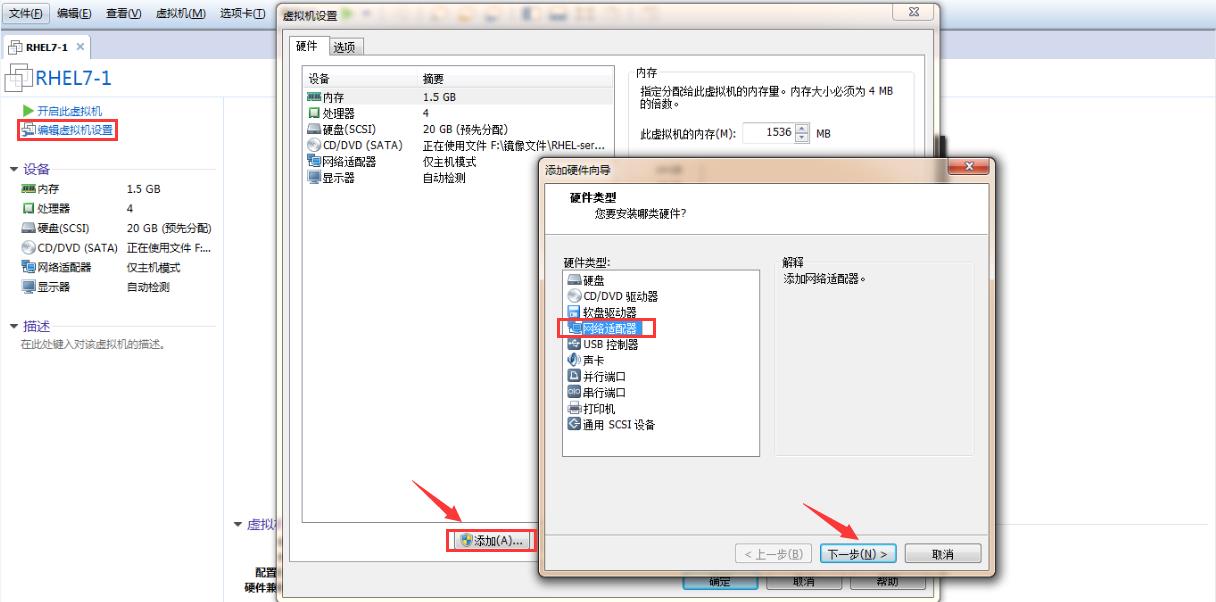
图9-10 在虚拟机中再添加一块网卡设备
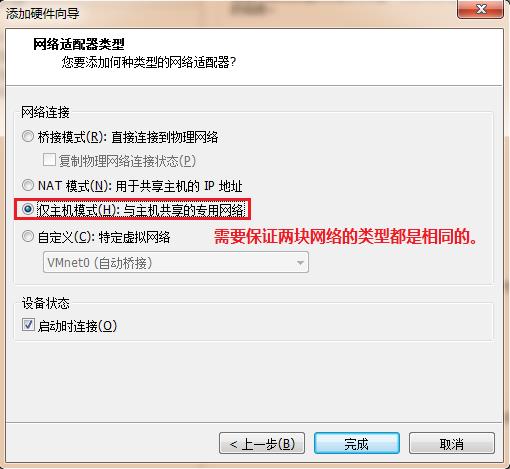
图9-11 确保两块网卡处在同一个网络连接中(即网卡模式相同)
9.2 远程控制服务
9.2.1 配置sshd服务
SSH(Secure Shell)是一种能够以安全的方式提供远程登录的协议,也是目前远程管理Linux系统的首选方式。在此之前,一般使用FTP或Telnet来进行远程登录。但是因为它们以明文的形式在网络中传输账户密码和数据信息,因此很不安全,很容易受到黑客发起的中间人攻击,这轻则篡改传输的数据信息,重则直接抓取服务器的账户密码。
想要使用SSH协议来远程管理Linux系统,则需要部署配置sshd服务程序。sshd是基于SSH协议开发的一款远程管理服务程序,不仅使用起来方便快捷,而且能够提供两种安全验证的方法:
基于口令的验证—用账户和密码来验证登录;
基于密钥的验证—需要在本地生成密钥对,然后把密钥对中的公钥上传至服务器,并与服务器中的公钥进行比较;该方式相较来说更安全。
前文曾多次强调“Linux系统中的一切都是文件”,因此在Linux系统中修改服务程序的运行参数,实际上就是在修改程序配置文件的过程。sshd服务的配置信息保存在/etc/ssh/sshd_config文件中。运维人员一般会把保存着最主要配置信息的文件称为主配置文件,而配置文件中有许多以井号开头的注释行,要想让这些配置参数生效,需要在修改参数后再去掉前面的井号。sshd服务配置文件中包含的重要参数如表9-1所示。
表9-1 sshd服务配置文件中包含的参数以及作用
| 参数 | 作用 |
| Port 22 | 默认的sshd服务端口 |
| ListenAddress 0.0.0.0 | 设定sshd服务器监听的IP地址 |
| Protocol 2 | SSH协议的版本号 |
| HostKey /tc/ssh/ssh_host_key | SSH协议版本为1时,DES私钥存放的位置 |
| HostKey /etc/ssh/ssh_host_rsa_key | SSH协议版本为2时,RSA私钥存放的位置 |
| HostKey /etc/ssh/ssh_host_dsa_key | SSH协议版本为2时,DSA私钥存放的位置 |
| PermitRootLogin yes | 设定是否允许root管理员直接登录 |
| StrictModes yes | 当远程用户的私钥改变时直接拒绝连接 |
| MaxAuthTries 6 | 最大密码尝试次数 |
| MaxSessions 10 | 最大终端数 |
| PasswordAuthentication yes | 是否允许密码验证 |
| PermitEmptyPasswords no | 是否允许空密码登录(很不安全) |
在RHEL 7系统中,已经默认安装并启用了sshd服务程序。接下来使用ssh命令进行远程连接,其格式为“ssh [参数] 主机IP地址”。要退出登录则执行exit命令。
9.2.2 安全密钥验证
加密是对信息进行编码和解码的技术,它通过一定的算法(密钥)将原本可以直接阅读的明文信息转换成密文形式。密钥即是密文的钥匙,有私钥和公钥之分。在传输数据时,如果担心被他人监听或截获,就可以在传输前先使用公钥对数据加密处理,然后再行传送。这样,只有掌握私钥的用户才能解密这段数据,除此之外的其他人即便截获了数据,一般也很难将其破译为明文信息。
一言以蔽之,在生产环境中使用密码进行口令验证终归存在着被暴力破解或嗅探截获的风险。如果正确配置了密钥验证方式,那么sshd服务程序将更加安全。我们下面进行具体的配置,其步骤如下。
9.3 不间断会话服务
大家在学习sshd服务时,不知有没有注意到这样一个事情:当与远程主机的会话被关闭时,在远程主机上运行的命令也随之被中断。
如果我们正在使用命令来打包文件,或者正在使用脚本安装某个服务程序,中途是绝对不能关闭在本地打开的终端窗口或断开网络链接的,甚至是网速的波动都有可能导致任务中断,此时只能重新进行远程链接并重新开始任务。还有些时候,我们正在执行文件打包操作,同时又想用脚本来安装某个服务程序,这时会因为打包操作的输出信息占满用户的屏幕界面,而只能再打开一个执行远程会话的终端窗口,时间久了,难免会忘记这些打开的终端窗口是做什么用的了。
screen是一款能够实现多窗口远程控制的开源服务程序,简单来说就是为了解决网络异常中断或为了同时控制多个远程终端窗口而设计的程序。用户还可以使用screen服务程序同时在多个远程会话中自由切换,能够做到实现如下功能。
会话恢复:即便网络中断,也可让会话随时恢复,确保用户不会失去对远程会话的控制。
多窗口:每个会话都是独立运行的,拥有各自独立的输入输出终端窗口,终端窗口内显示过的信息也将被分开隔离保存,以便下次使用时依然能看到之前的操作记录。
会话共享:当多个用户同时登录到远程服务器时,便可以使用会话共享功能让用户之间的输入输出信息共享。
9.2.3 远程传输命令
9.3.1 管理远程会话
screen命令能做的事情非常多:可以用-S参数创建会话窗口;用-d参数将指定会话进行离线处理;用-r参数恢复指定会话;用-x参数一次性恢复所有的会话;用-ls参数显示当前已有的会话;以及用-wipe参数把目前无法使用的会话删除,等等。
下面创建一个名称为backup的会话窗口。请各位读者留心观察,当在命令行中敲下这条命令的一瞬间,屏幕会快速闪动一下,这时就已经进入screen服务会话中了,在里面运行的任何操作都会被后台记录下来。
scp(secure copy)是一个基于SSH协议在网络之间进行安全传输的命令,其格式为“scp [参数] 本地文件 远程帐户@远程IP地址:远程目录”。
与第2章讲解的cp命令不同,cp命令只能在本地硬盘中进行文件复制,而scp不仅能够通过网络传送数据,而且所有的数据都将进行加密处理。例如,如果想把一些文件通过网络从一台主机传递到其他主机,这两台主机又恰巧是Linux系统,这时使用scp命令就可以轻松完成文件的传递了。scp命令中可用的参数以及作用如表9-2所示。
表9-2 scp命令中可用的参数及作用
| 参数 | 作用 |
| -v | 显示详细的连接进度 |
| -P | 指定远程主机的sshd端口号 |
| -r | 用于传送文件夹 |
| -6 | 使用IPv6协议 |
9.3.2 会话共享功能
screen命令不仅可以确保用户在极端情况下也不丢失对系统的远程控制,保证了生产环境中远程工作的不间断性,而且它还具有会话共享、分屏切割、会话锁定等实用的功能。其中,会话共享功能是一件很酷的事情,当多个用户同时控制主机的时候,它可以把屏幕内容共享出来,也就是说每个用户都可以看到相同的内容。
screen的会话共享功能的流程拓扑如图9-13所示。
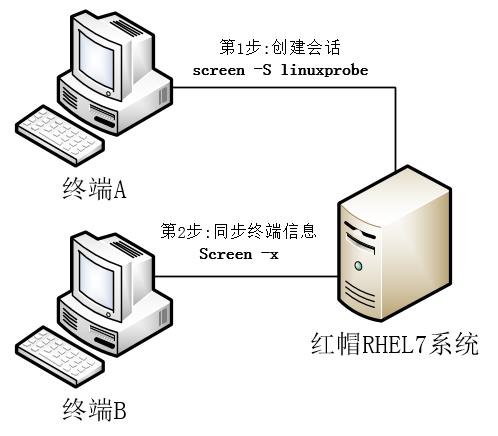
图9-13 会话共享功能的流程拓扑
要实现会话共享功能,首先使用ssh服务程序将终端A远程连接到服务器,并创建一个会话窗口。
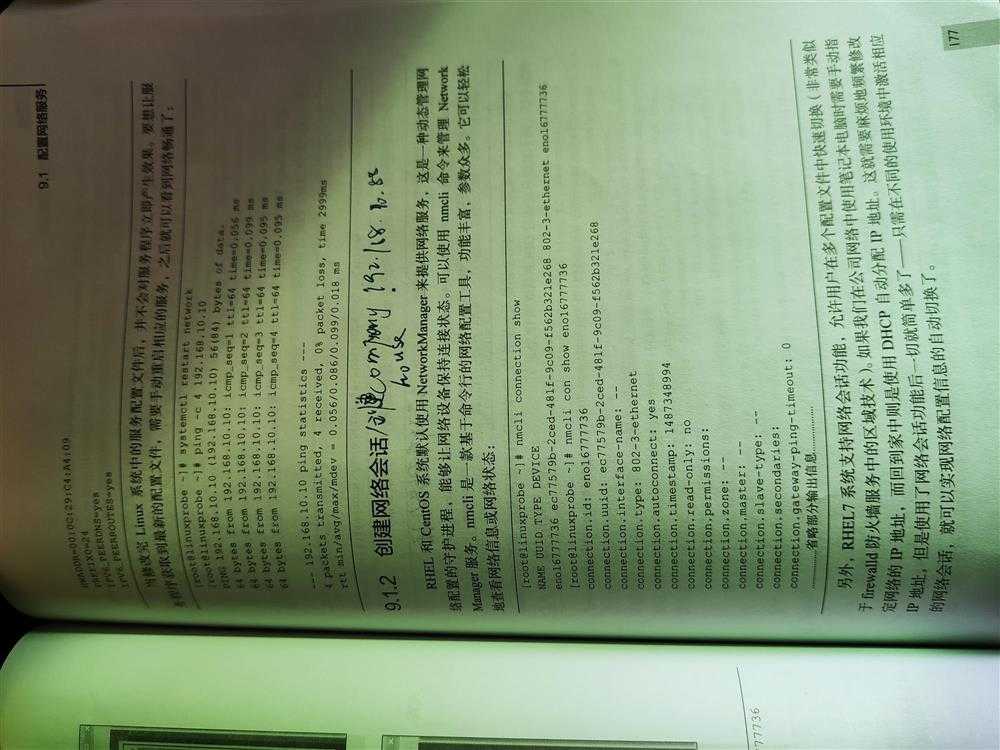
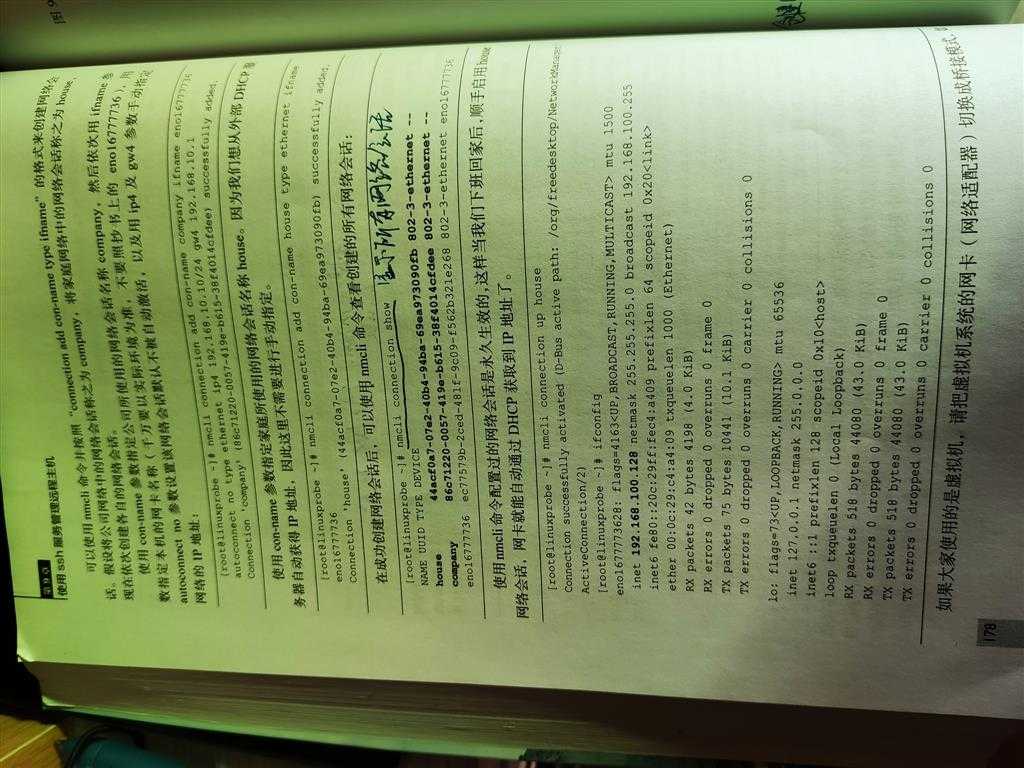
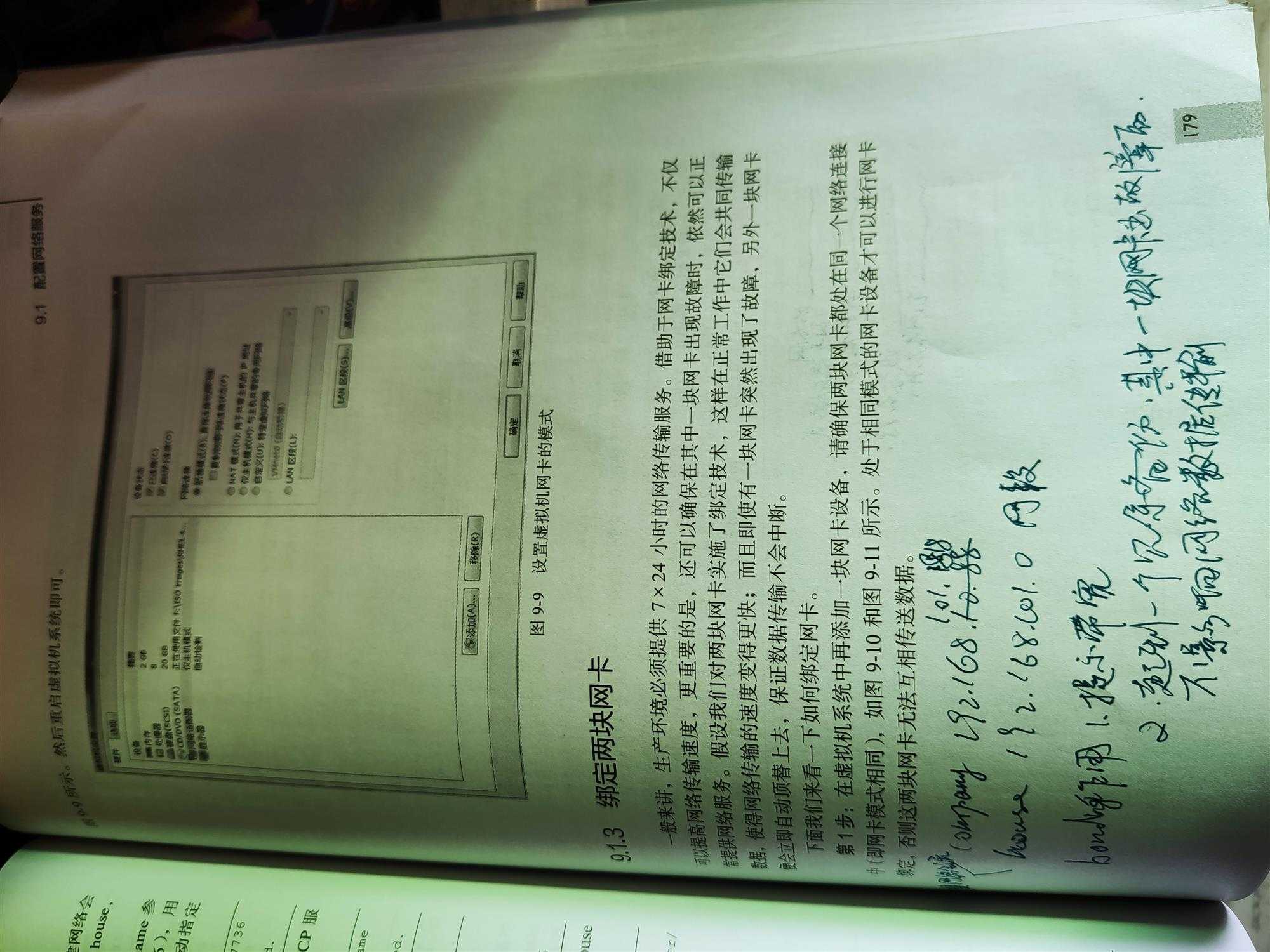
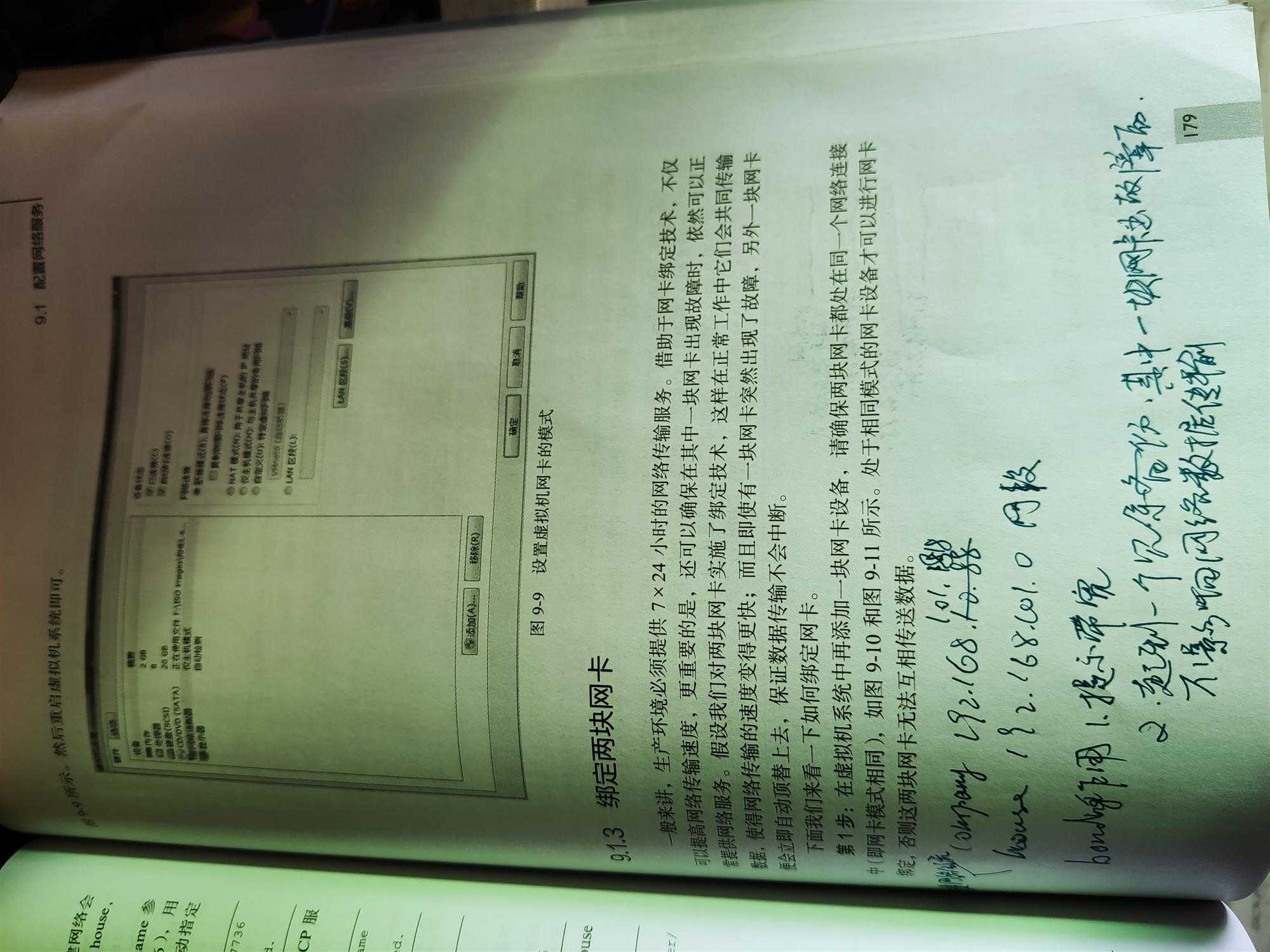
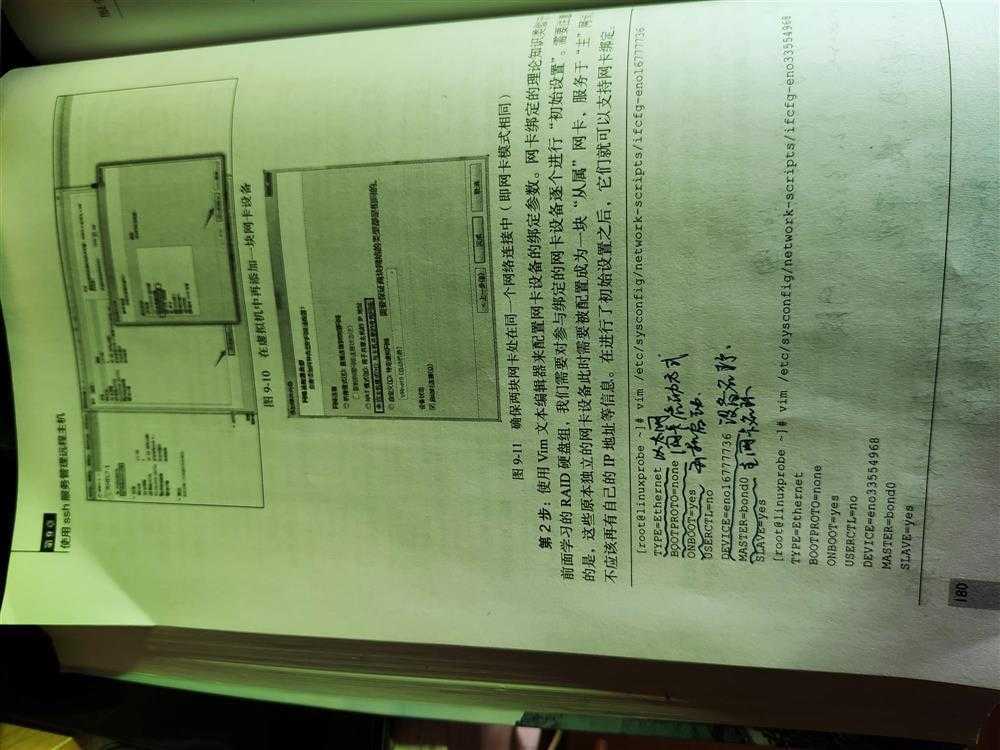
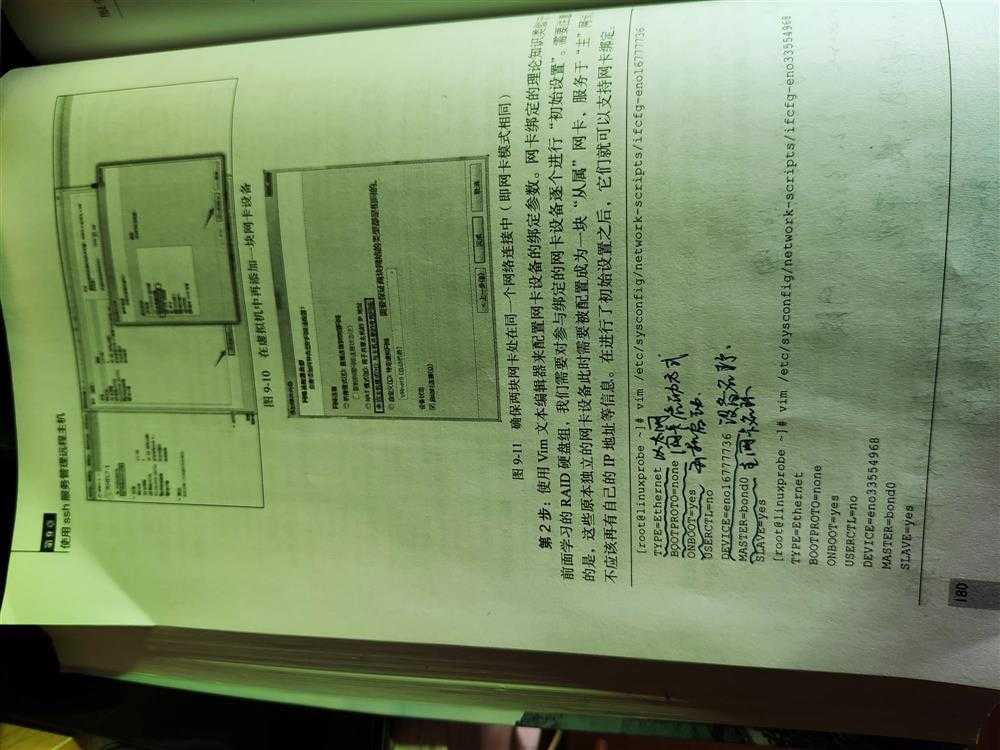
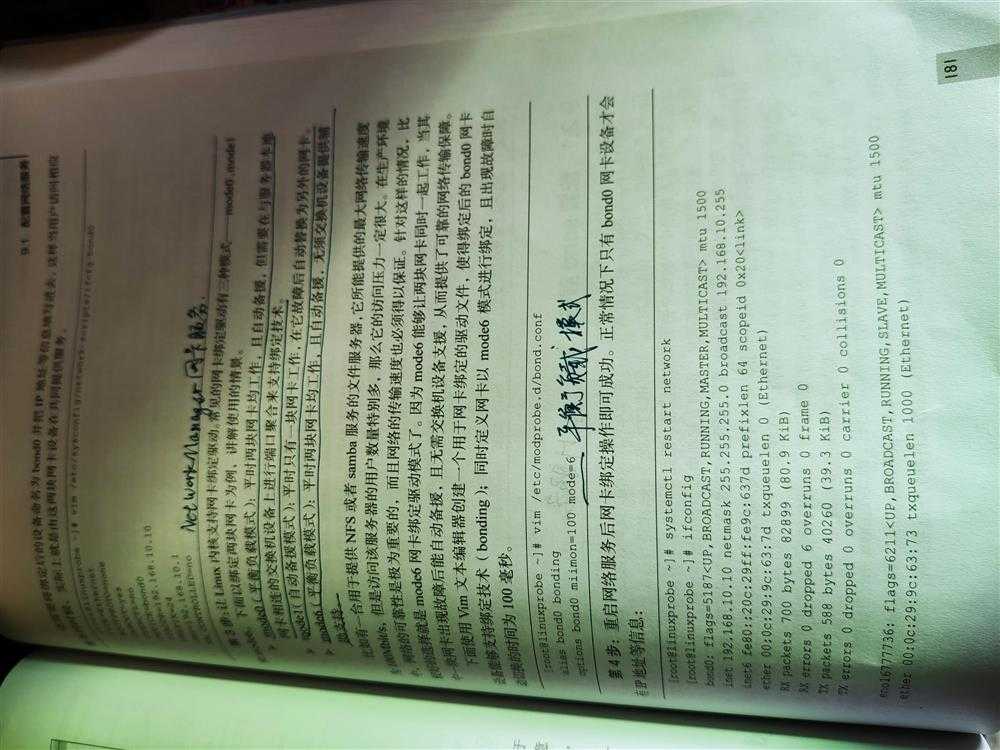
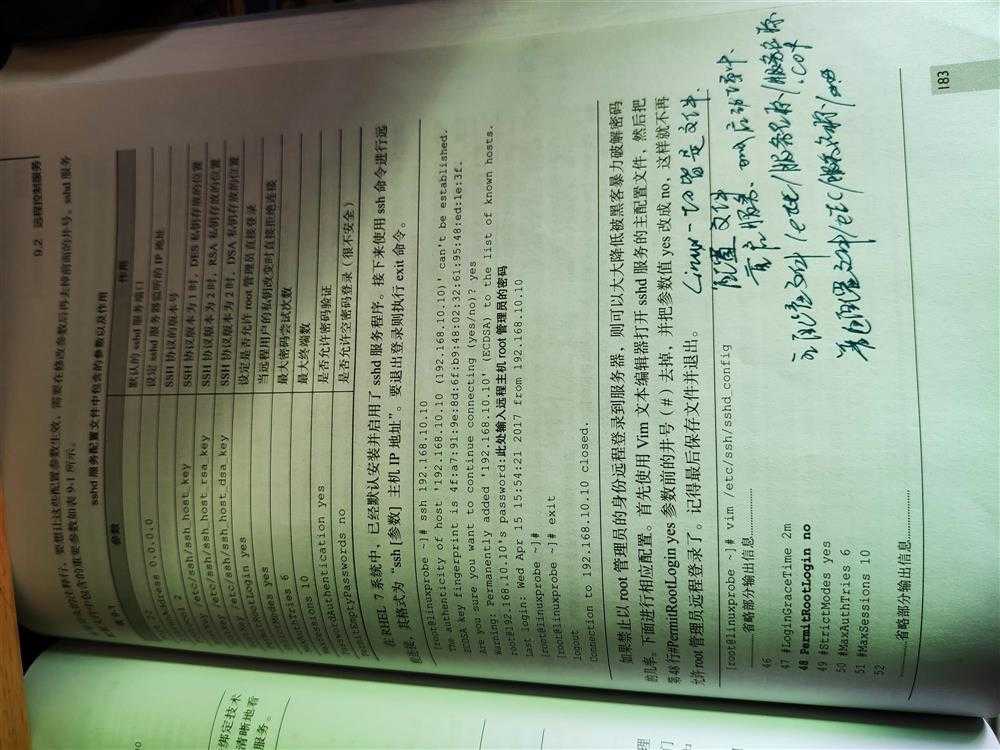
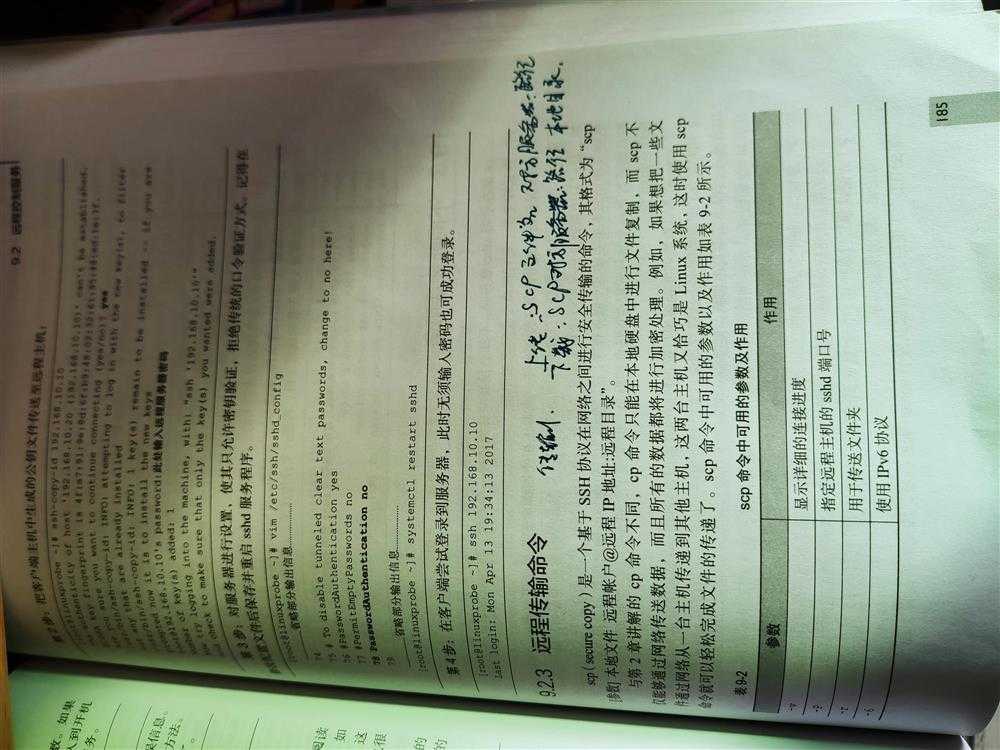
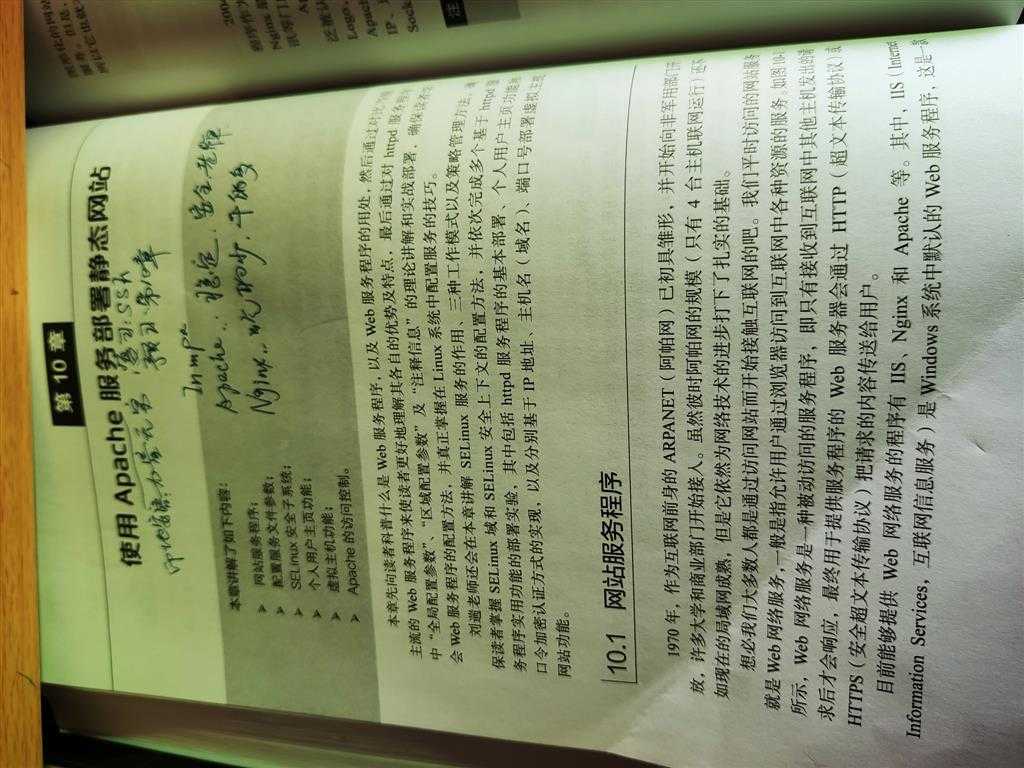
以上是关于12.6linux学习第十三天的主要内容,如果未能解决你的问题,请参考以下文章